Netflix-profielen bewerken of verwijderen
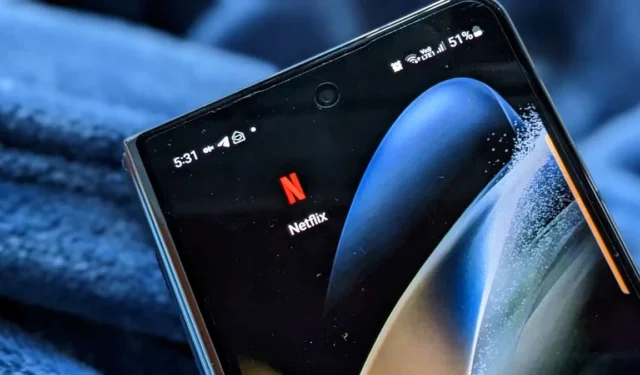
Met Netflix kun je maximaal vijf profielen op elk account hebben. Als u nog een profiel wilt toevoegen, moet u een bestaand profiel verwijderen. U kunt ook een bestaand profiel bewerken en aan iemand anders geven. Laten we eens kijken hoe u Netflix-profielen op tv, iPhone, Android en pc kunt verwijderen of bewerken.
Een Netflix-profiel op mobiel verwijderen of bewerken
Er zijn twee manieren om een Netflix-profiel, zelfs een kinderprofiel, op Android of iPhone te bewerken of te verwijderen.
Methode 1: vanuit het hoofdscherm
- Open de Netflix-app op je mobiele telefoon.
- Tik op de knop Bewerken (potloodpictogram op Android en “Bewerken” op iPhone) bovenaan de pagina “Wie kijkt er?” scherm.
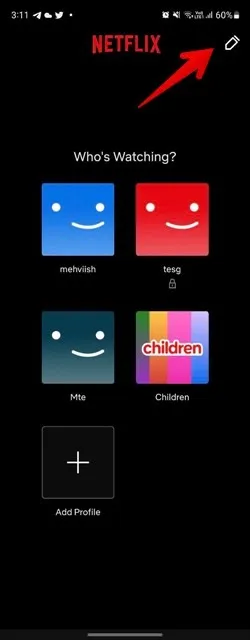
- Alle profielen hebben nu een potloodpictogram. Tik op het profiel dat u wilt bewerken of verwijderen.
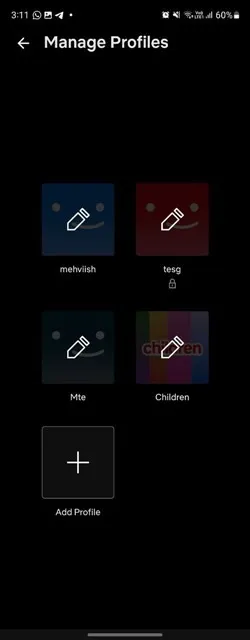
- Scroll naar beneden en tik op de knop “Profiel verwijderen” om het Netflix-profiel uit uw account te verwijderen. Tik op “Profiel verwijderen” in de bevestigingspop-up.
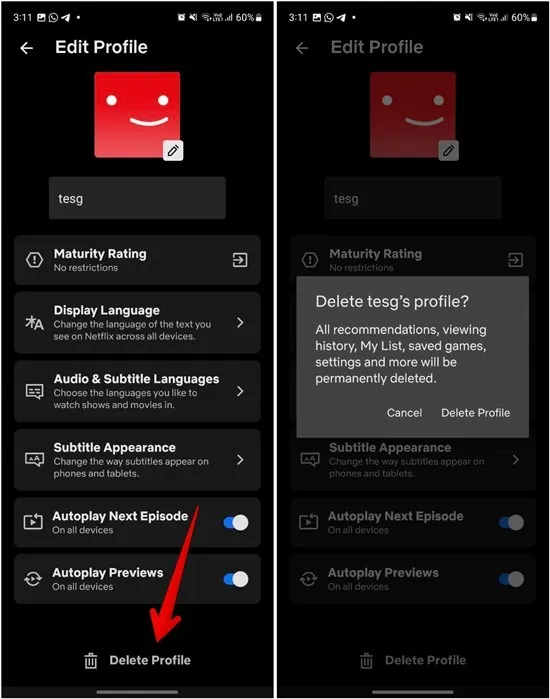
- Tik op het potloodpictogram op de huidige profielfoto om deze te wijzigen, of tik op de profielnaam om deze te wijzigen. U kunt ook andere instellingen met betrekking tot het Netflix-profiel aanpassen.
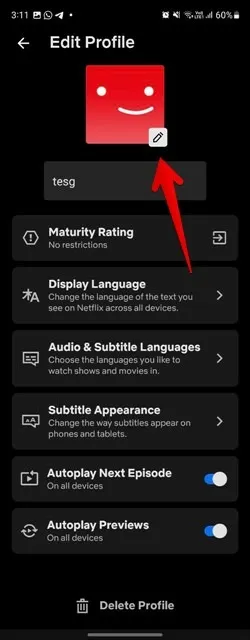
Methode 2: vanuit een profiel
- Start de Netflix-app op je telefoon en log in met een ander profiel dan het profiel dat je wilt verwijderen.
- Tik bovenaan op het profielfotopictogram.
- Tik op ‘Profielen beheren’.
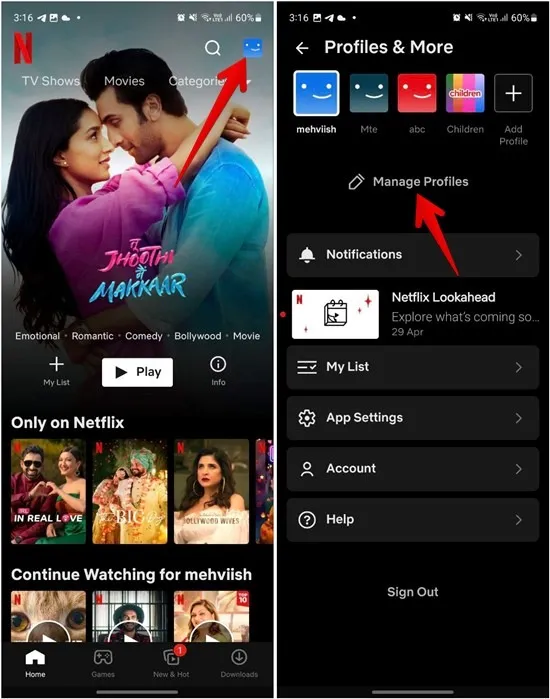
- Selecteer het profiel dat u wilt verwijderen.
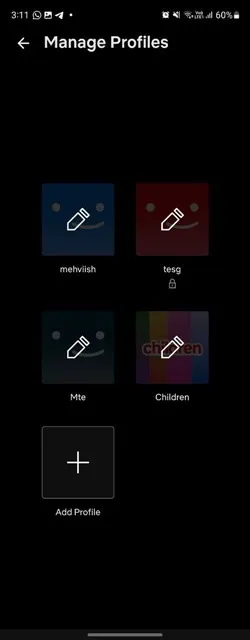
- Scroll naar beneden en druk op de knop “Profiel verwijderen”. Tik op “Profiel verwijderen” in de pop-up om te bevestigen.
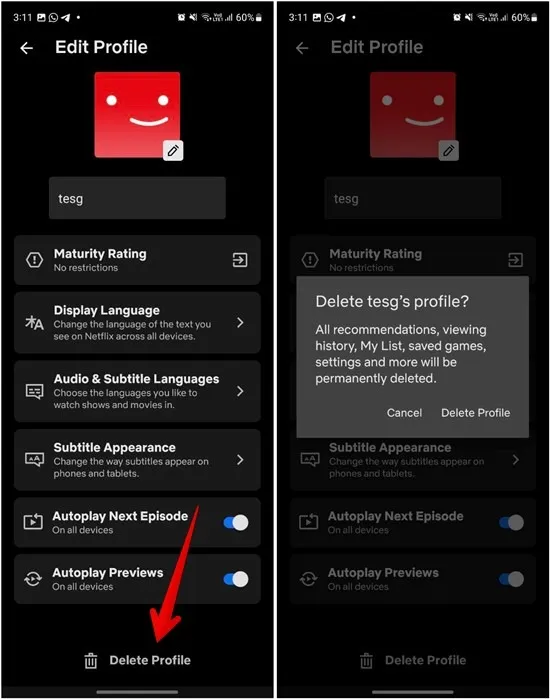
- U kunt ook het Netflix-profiel op dit scherm aanpassen en bewerken. U kunt de profielfoto wijzigen, de naam van het profiel wijzigen, de taal wijzigen en meer.
Een Netflix-profiel op een website bewerken of verwijderen
U kunt ook op twee manieren een Netflix-profiel van de Netflix-website bewerken of verwijderen.
Methode 1: vanuit het hoofdscherm
- Open de Netflix.com-website in een browser op uw Windows- of macOS-computer.
- Log in op uw Netflix-account.
- Klik op de knop “Profielen beheren” op het tabblad “Wie kijkt er?” scherm.
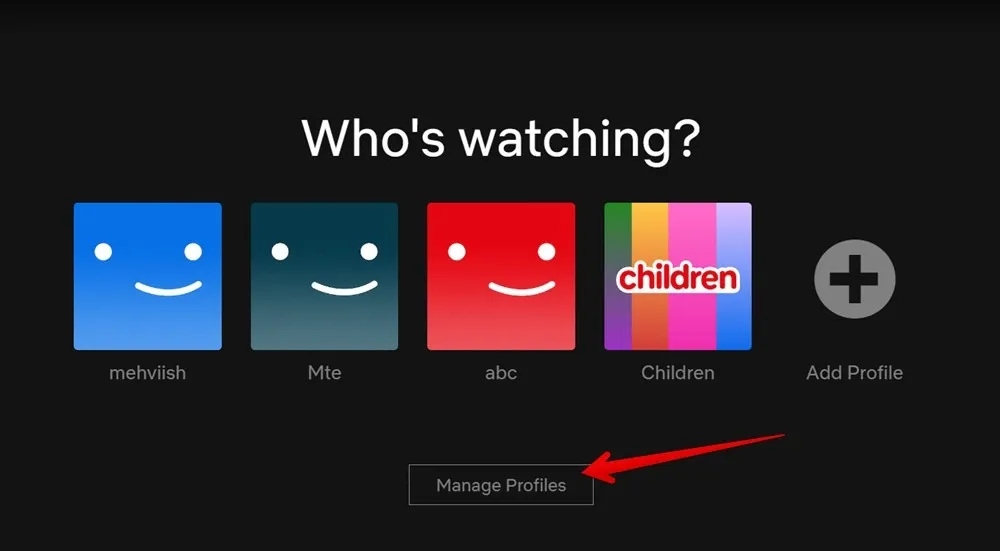
- Selecteer het profiel dat u wilt verwijderen of bewerken.
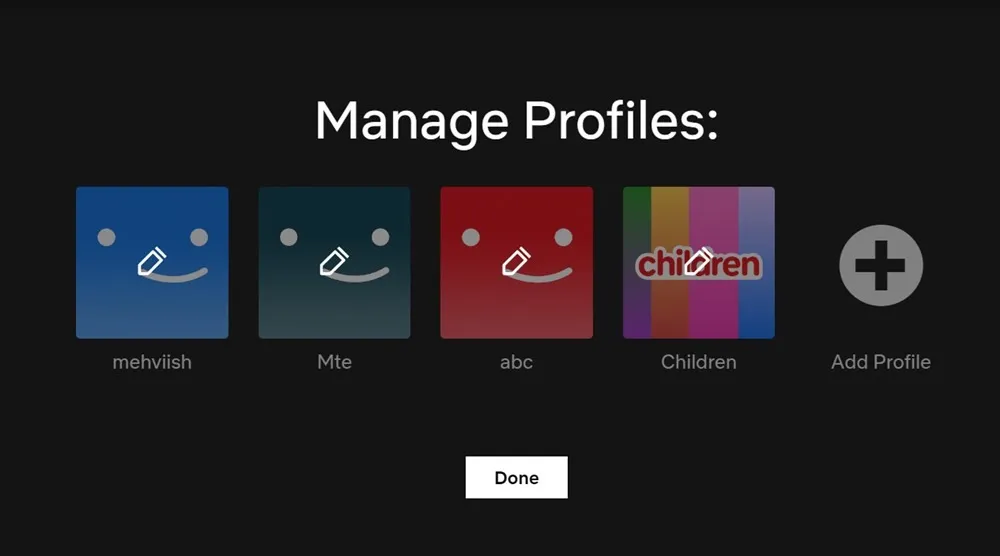
- Breng de nodige wijzigingen aan in het Netflix-profiel, zoals het hernoemen of wijzigen van andere instellingen, en klik onderaan op de knop “Opslaan”.
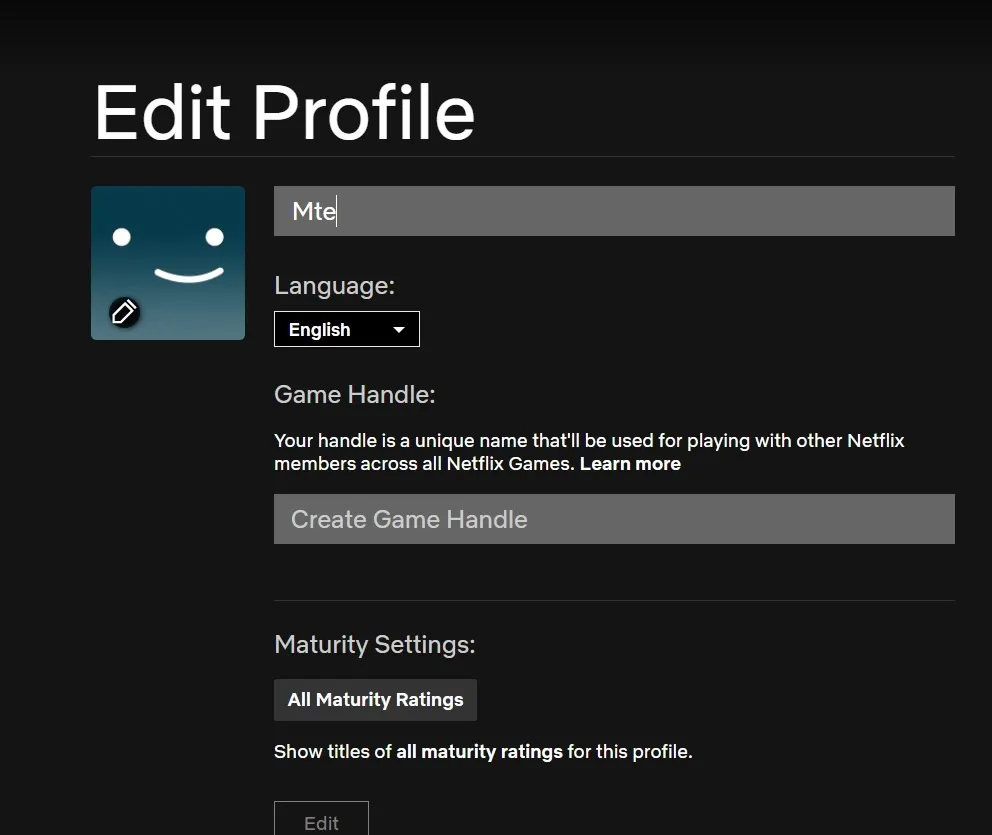
- U kunt ook op de knop “Profiel verwijderen” klikken om het Netflix-profiel te verwijderen.
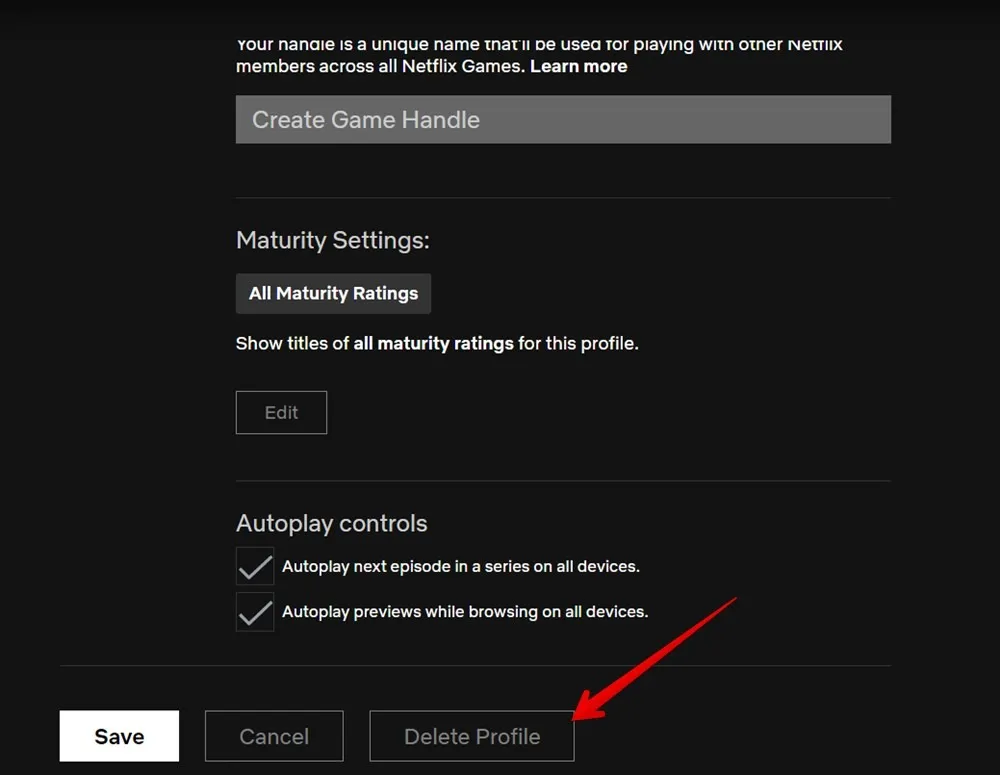
- Klik op “Profiel verwijderen” in het bevestigingsscherm.
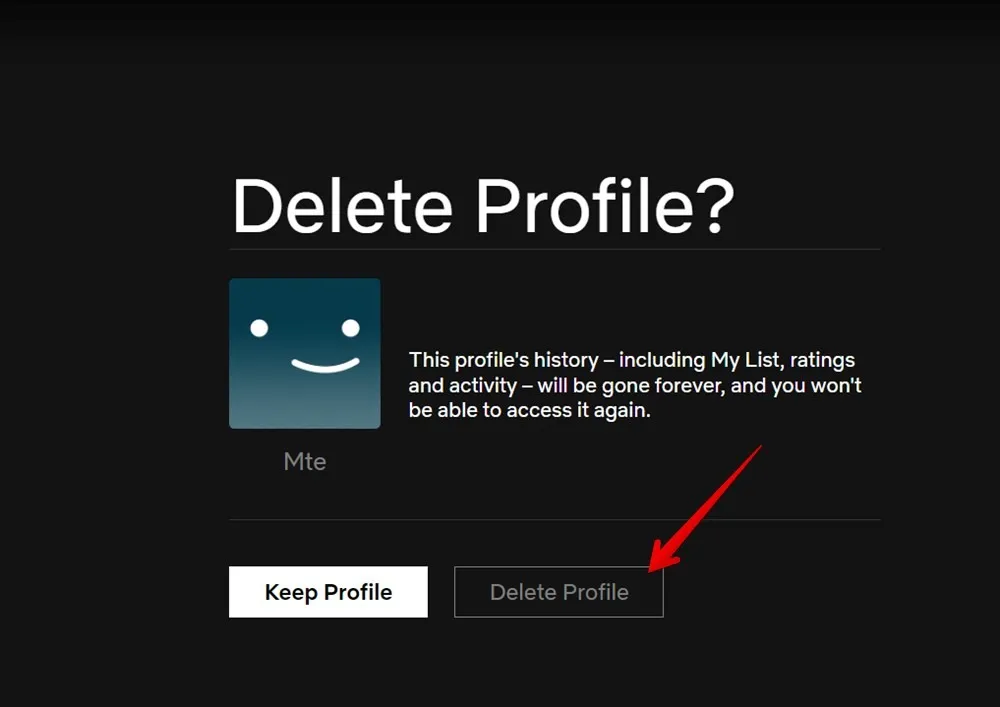
Methode 2: vanuit een Netflix-profiel
Als je de “Wie kijkt er?” niet ziet scherm wanneer u de Netflix-website opent, hoeft u zich geen zorgen te maken. U kunt een Netflix-profiel nog steeds bewerken of verwijderen, zoals hieronder weergegeven:
- Open de Netflix-website op uw computer.
- Klik bovenaan op het profielfotopictogram en selecteer een ander profiel dan het profiel dat je wilt verwijderen.
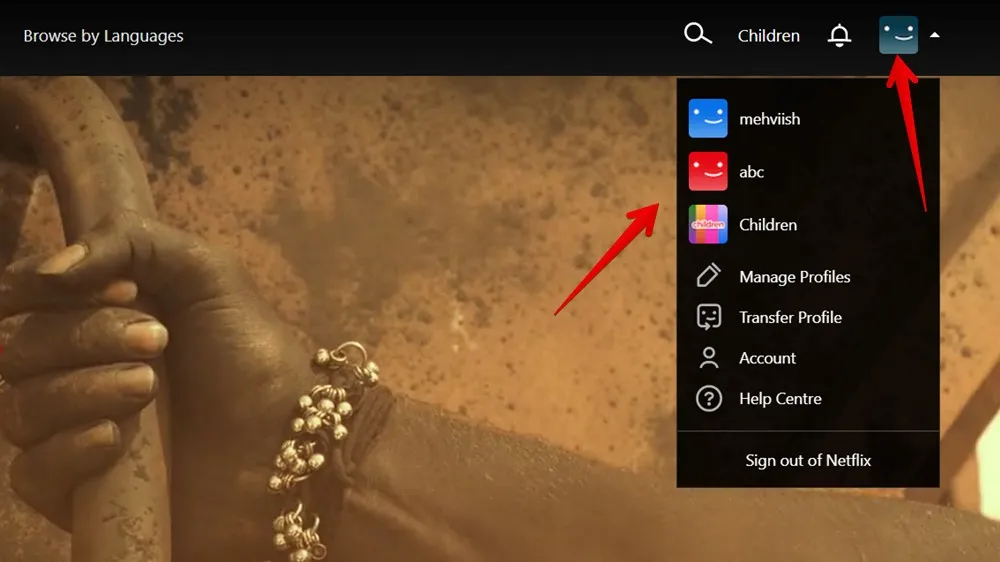
- Klik nogmaals op het profielfotopictogram en selecteer “Profielen beheren” in het menu.
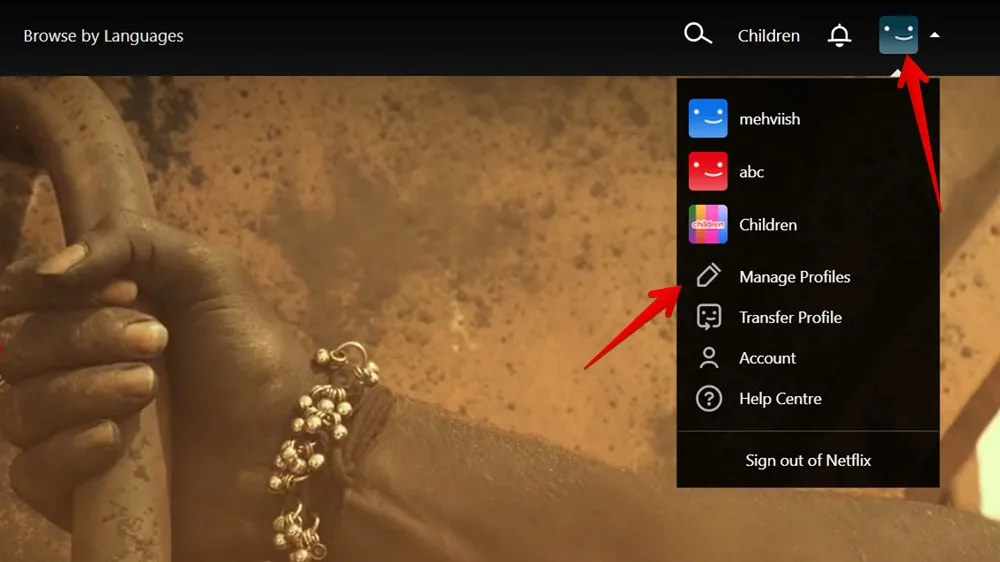
- Klik op het profiel dat u wilt bewerken of verwijderen.
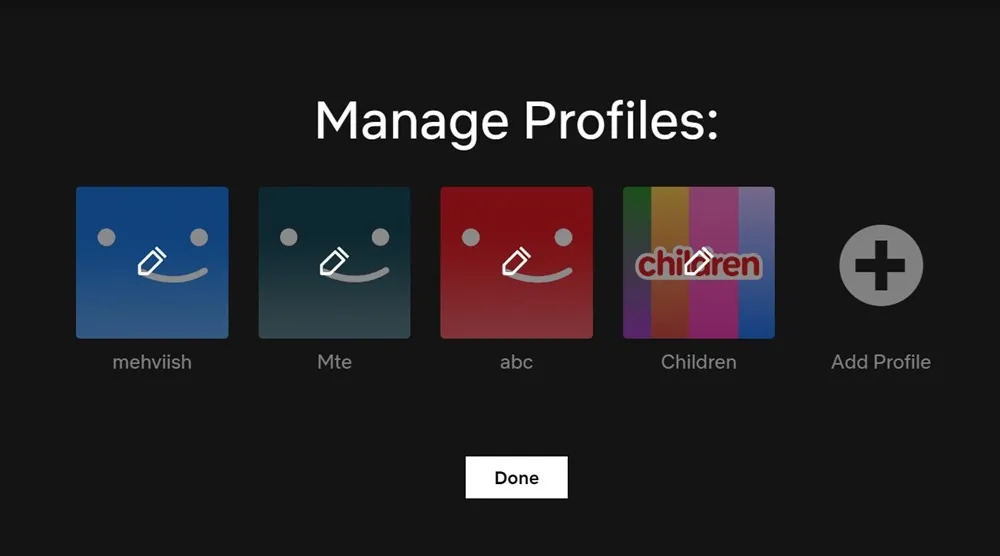
- Pas het profiel aan volgens uw wensen en klik onderaan op de knop “Opslaan”. U kunt ook op “Profiel verwijderen” klikken om het te verwijderen.
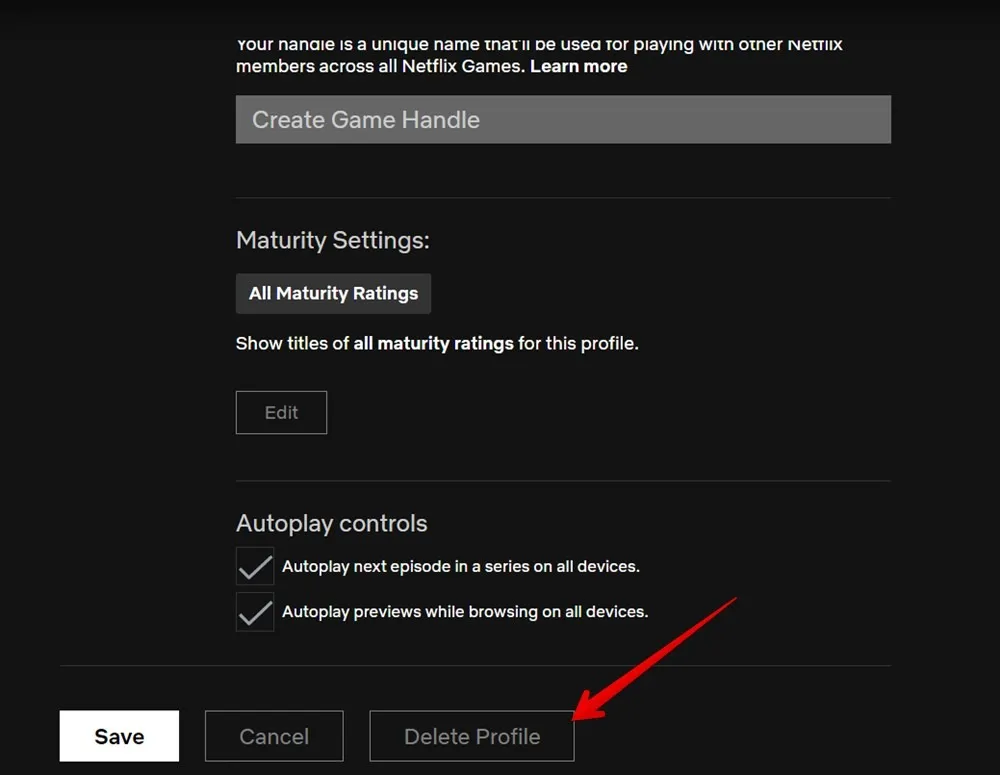
Een Netflix-profiel op tv bewerken of verwijderen
Gebruik deze twee methoden om een Netflix-profiel op een smart-tv of streamingapparaat zoals Fire TV Stick, Roku, enz. te bewerken of te verwijderen.
Methode 1: vanuit het hoofdscherm
- Open de Netflix-app op je tv of streamingapparaat.
- Als u naar het scherm “Een profiel kiezen” wordt geleid, navigeert u naar het profiel dat u wilt verwijderen en drukt u vervolgens op de linkernavigatieknop op de afstandsbediening om de knop Bewerken (potlood) op het scherm te markeren. Druk op de Select-knop op de afstandsbediening.
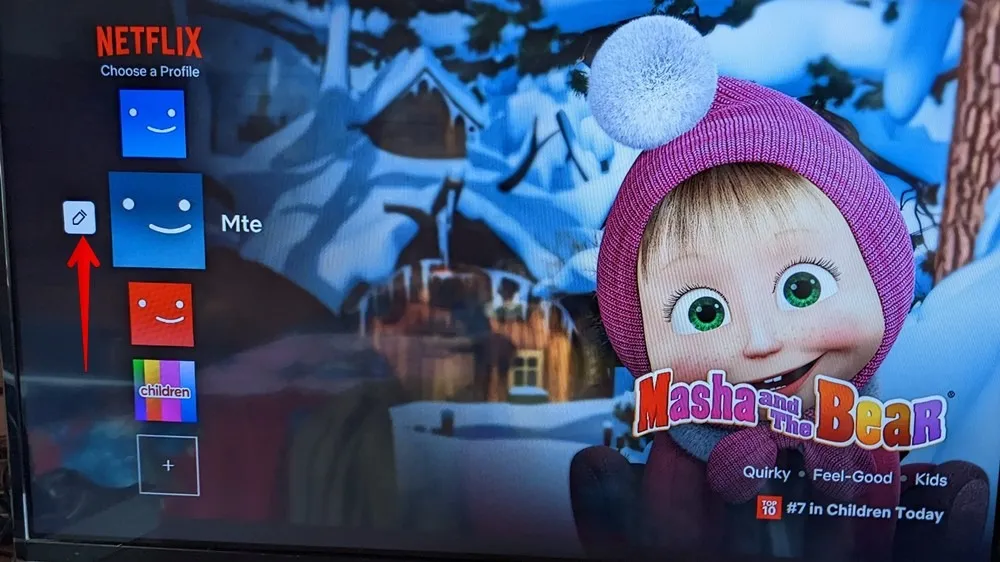
- Selecteer in het scherm “Profiel bewerken” de knop “Profiel verwijderen” om het profiel van uw Netflix-account te verwijderen of breng de nodige wijzigingen aan het profiel aan.
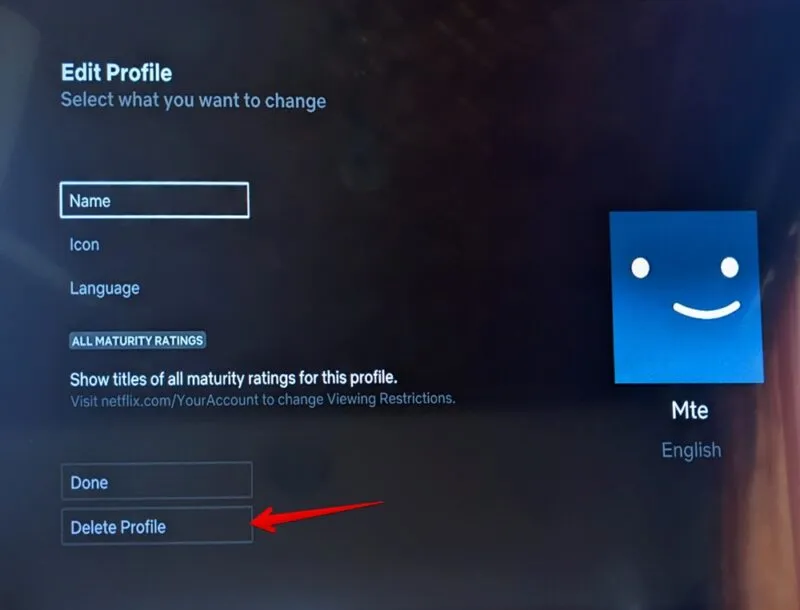
Methode 2: vanuit een profiel
Als u bent aangemeld bij Netflix, volgt u deze stappen om een Netflix-profiel te bewerken of te verwijderen:
- Druk op het startscherm van Netflix op de linkernavigatieknop op de afstandsbediening om het menu te openen.
- Selecteer het momenteel ingelogde profiel (of het profiel met de tekst “Switch Profiles”) om naar het scherm “Profielen beheren” te gaan.
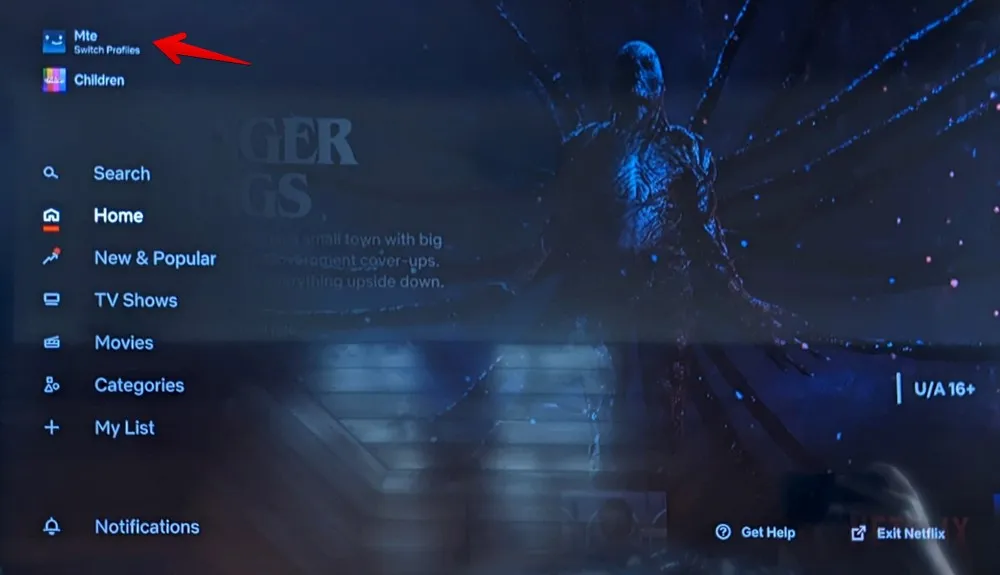
- Ga naar het profiel dat u wilt verwijderen en selecteer het pictogram Bewerken.
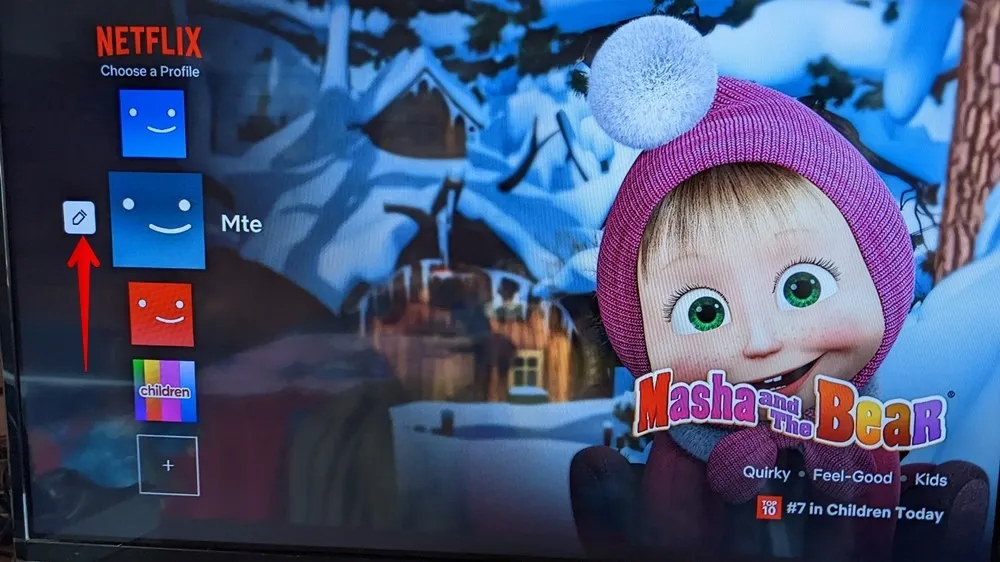
- Selecteer de knop “Profiel verwijderen” om het geselecteerde profiel te verwijderen.
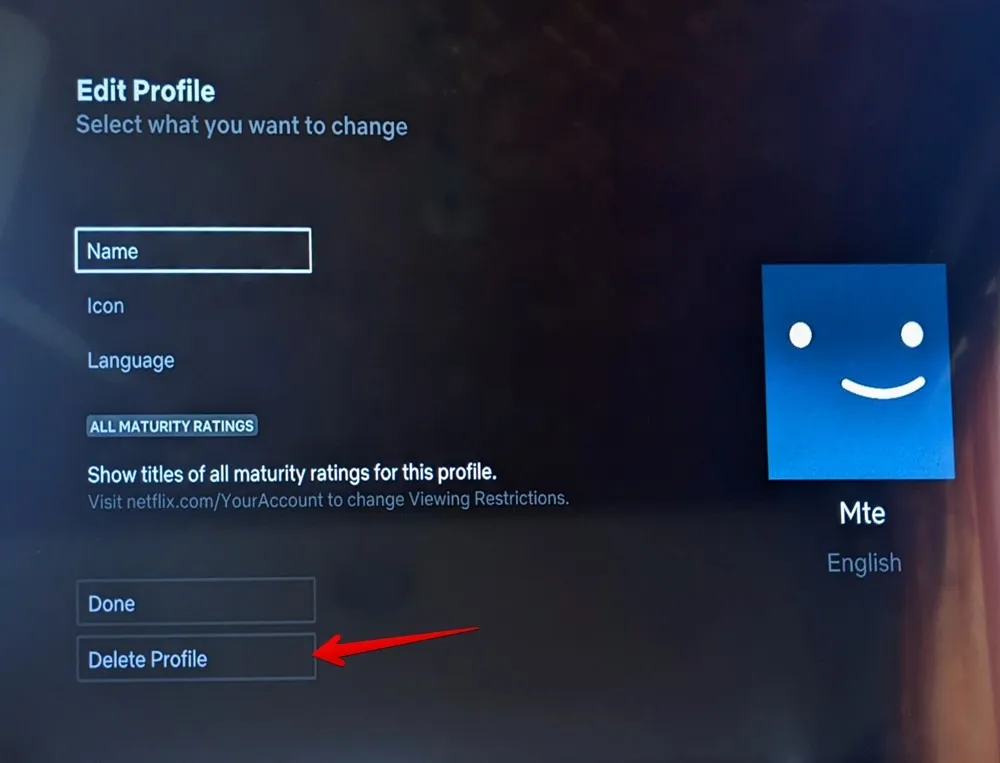
Ook nuttig: als je streamingproblemen hebt, probeer dan deze Netflix-oplossingen voor het oplossen van problemen .
Wat gebeurt er als je een Netflix-profiel verwijdert?
Wanneer u een Netflix-profiel verwijdert, wordt alles dat aan dat profiel is gekoppeld, verwijderd. Dat omvat:
- Geschiedenis bekijken
- Mijn lijst
- Opgeslagen spellen
- Aanbevelingen
- Instellingen
Wanneer je een Netflix-profiel op één apparaat verwijdert, wordt het van al je apparaten verwijderd. Als u bijvoorbeeld een Netflix-profiel op uw tv verwijdert, wordt dit ook van uw iPhone verwijderd. Verder moet worden opgemerkt dat het verwijderen van een Netflix-profiel permanent is. Je kunt het niet ongedaan maken, dus denk twee keer na voordat je de stap zet.
Hoe het hoofdprofiel van Netflix te verwijderen
Wanneer je je Netflix-account aanmaakt, wordt er standaard een profiel aangemaakt. Dit profiel staat bekend als het hoofdprofiel van Netflix. U kunt dit profiel niet verwijderen en u moet uw Netflix-account verwijderen om van het profiel af te komen.
U kunt het hoofdprofiel echter hernoemen en bewerken volgens uw vereisten, zoals hierboven weergegeven. Je moet ook titels (afleveringen of shows) van je profiel verbergen om het algoritme te resetten. Gebruik vervolgens het hoofdprofiel als uw eigen profiel.
Volg deze stappen om een of alle titels van je Netflix-profiel te verbergen:
- Open de Netflix-website in een browser op uw computer.
- Log in op een Netflix-profiel.
- Klik bovenaan op het profielfotopictogram en selecteer ‘Account’.
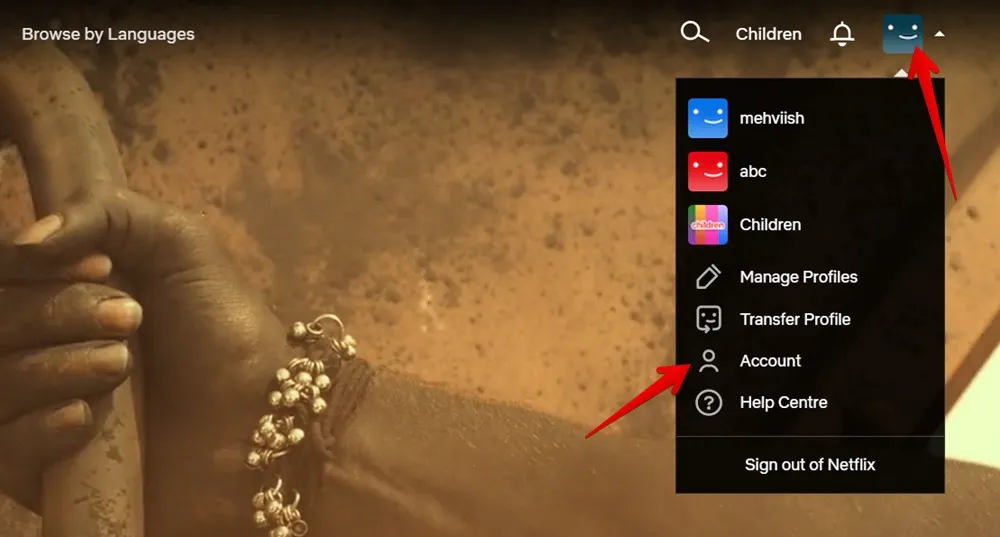
- Scroll naar beneden en vouw het profiel uit met de geschiedenis die u wilt wissen.
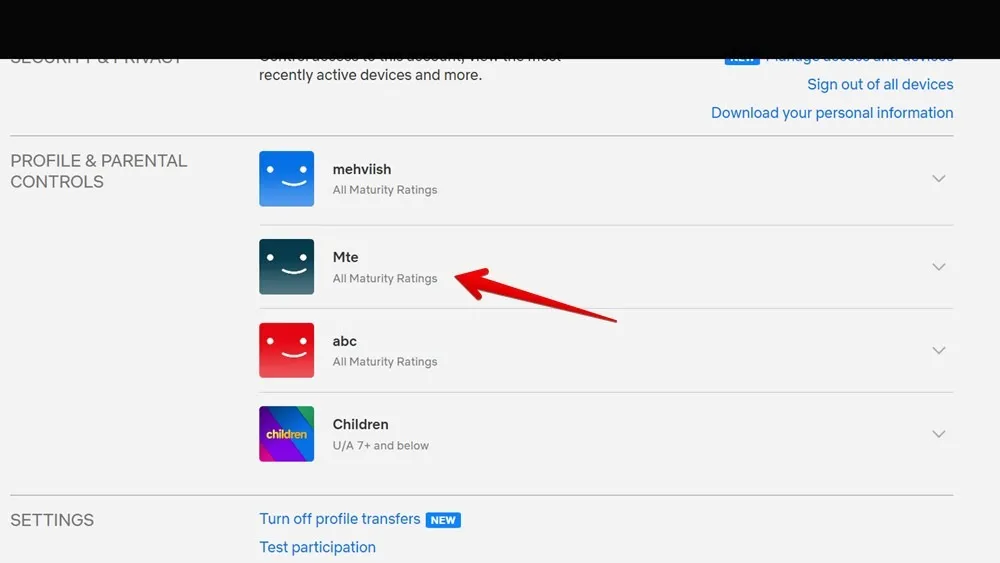
- Klik op ‘Activiteit bekijken’.
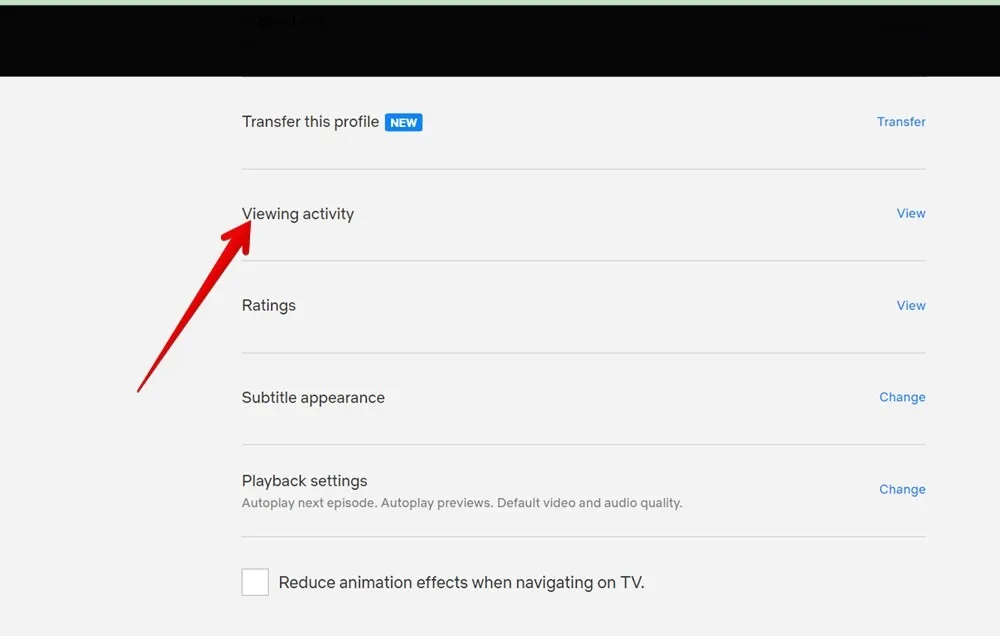
- U ziet uw kijkactiviteit voor het geselecteerde profiel. Klik op het pictogram Verbergen naast de titel die u uit uw profiel wilt verwijderen.
- U kunt ook naar beneden scrollen en op “Alles verbergen” klikken om alle titels uit uw profiel te verwijderen.
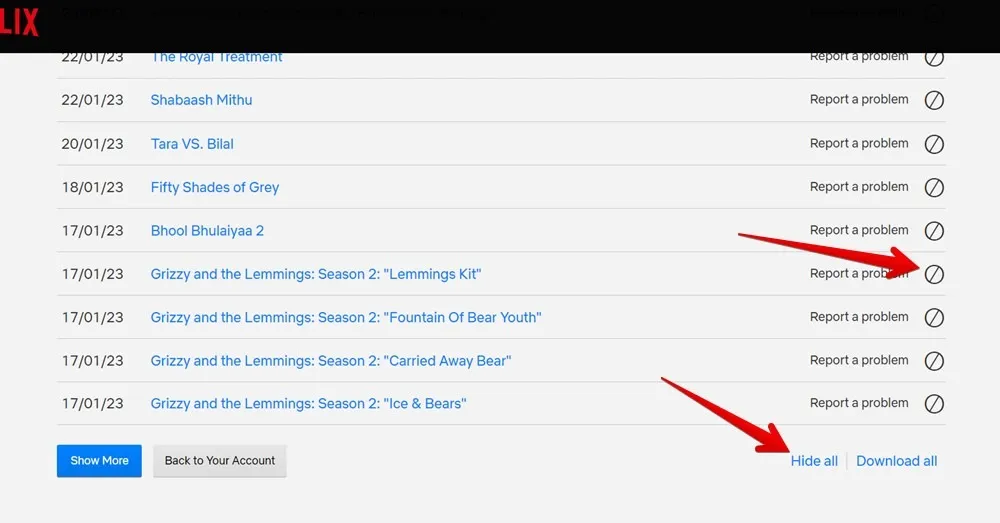
Veel Gestelde Vragen
Kan ik mijn eigen foto gebruiken als mijn Netflix-profielfoto?
Nee. U moet een afbeelding kiezen uit de galerij die wordt aangeboden door Netflix. Met specifieke browserextensies van derden, zoals Aangepaste profielfoto voor Netflix , kunt u echter een aangepaste profielfoto instellen.
Kunnen vergrendelde profielen worden verwijderd?
Ja, u kunt een vergrendeld profiel eenvoudig verwijderen met een van de bovenstaande methoden.
Alle afbeeldingen en screenshots door Mehvish Mushtaq.



Geef een reactie